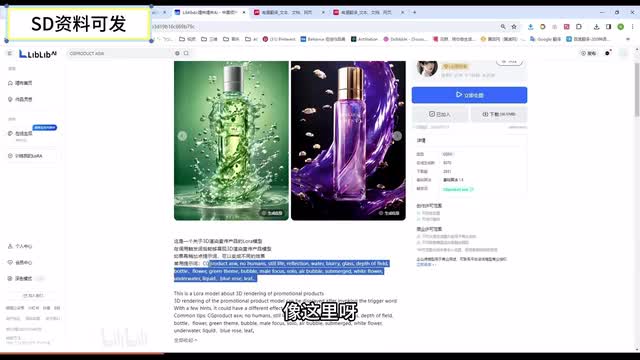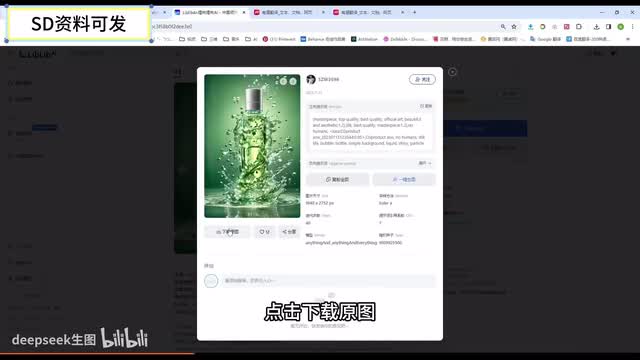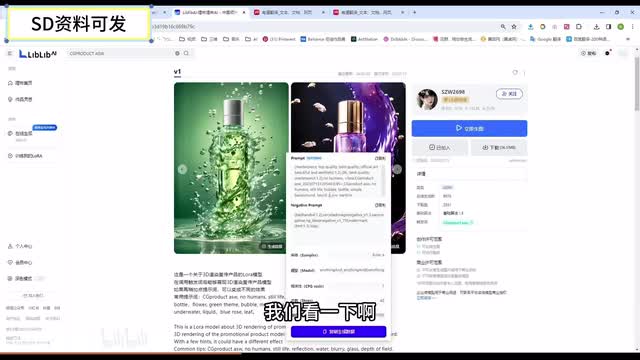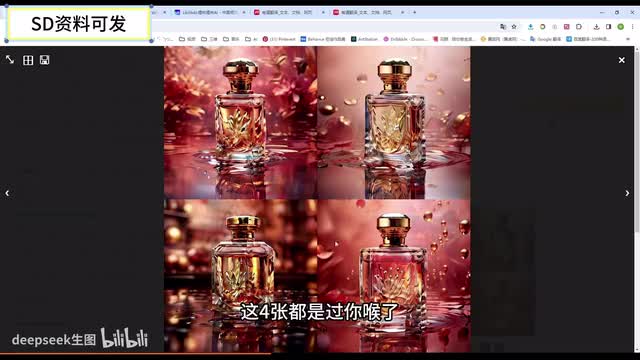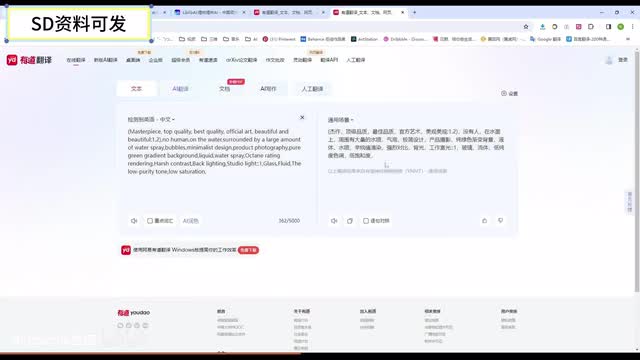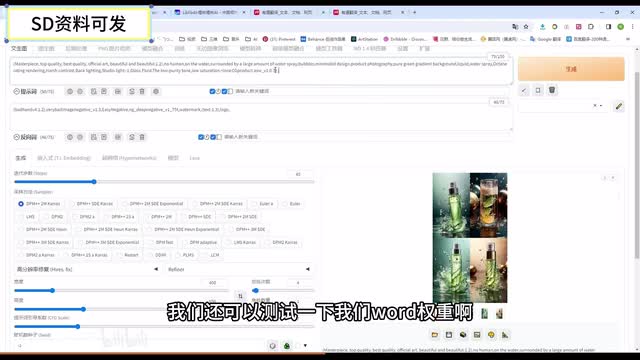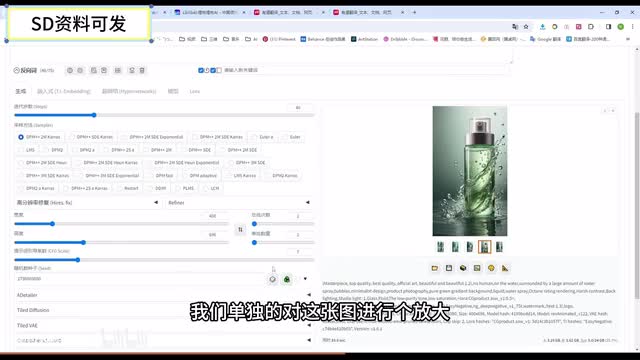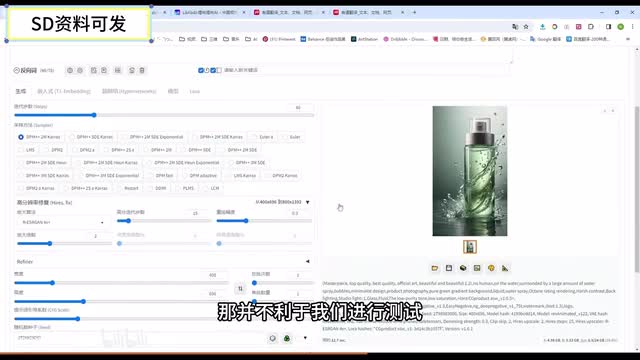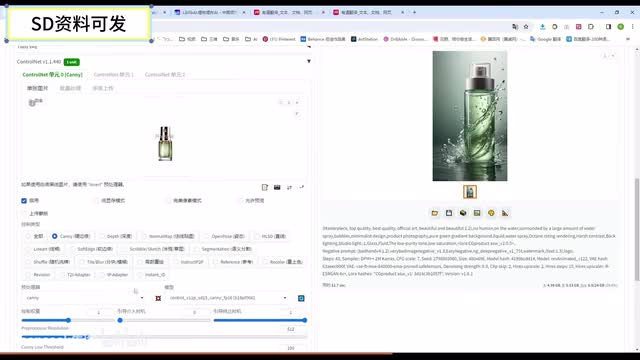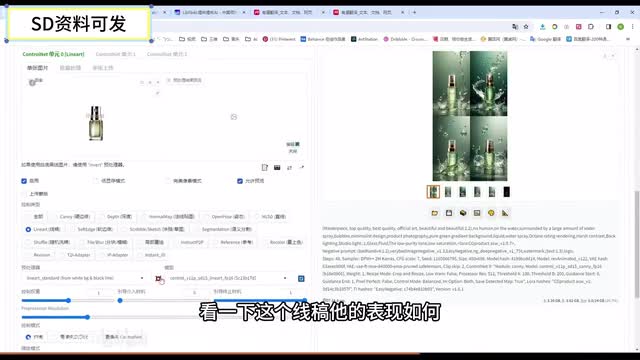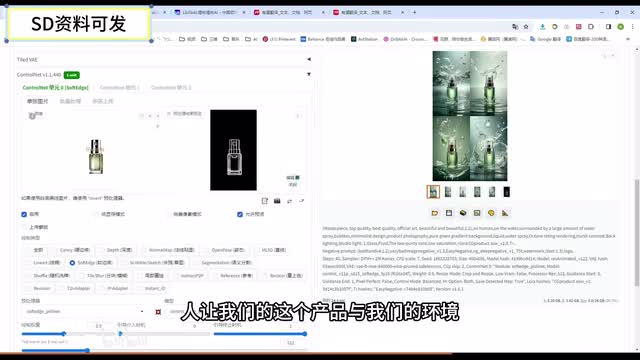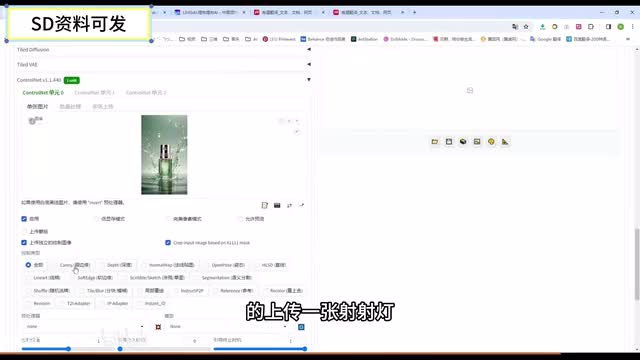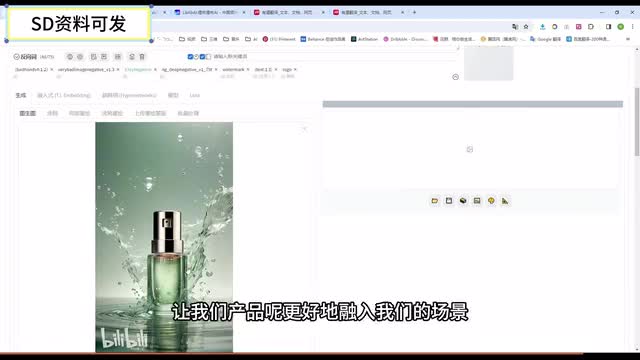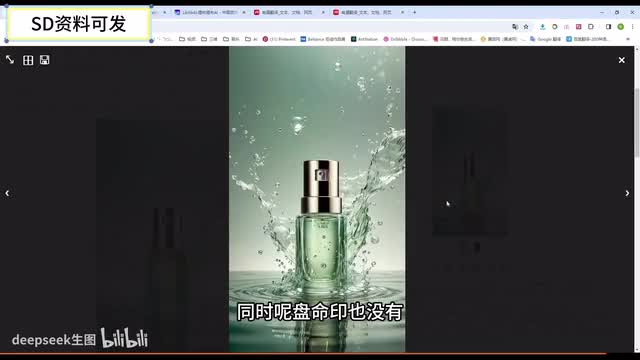电商设计师的偷懒组合技拿来千万不要让你们老板知道。还有这样的ai工具,只需要上传自己的产品,就可以生成自己想要的场景。这些图是没有经过p s a i指出的,我来告诉你怎么去操作。既然在p s当中,我需要将咱们的产品图给抠出来,抠成这样的一个分层的。ok抠出来之后,我这里已经确定好我的位置大小布局了,这个时候呢我们就可以对这个图片进行一个保存了。在你保存的时候还需要注意一下。如果咱们使用的这个大模型版本为一点五的话。阿哲,你粗壮大小最好不要超过七六八。这里呢我将宽度改为四百,高度改为六九六,将它保存出去。
但我就是寻找咱们的这个laura,这个是c蛋,找到了咱们的这个laura,同时在吏部吏部上面也可以找到这些laura。这两网站是我个人使用比较多的一个网站,在上面去找这个大模型呀,一罗a他们相对来说还是非常全面的。我们来看一下,就laura作者提供了一些例图啊,这些力图效果对吧非常不错,有这种气泡一种水花融合咱们需求。ok咱们可以看一下作者,他在这里呢给咱们提供了一些使用建议,在这里啊有一些常用提示词的建议。那么失败移动到这里呢,可以看到作者当前这张图,它所使用的一个生成参数,对应出咱们提示词,反向提示词。海漾啊模型等等这些都有。那这里的痘痘使用的一个模型是这个模型,这个模型呢它是通用大模型。那令我有同样类似的这样的一个大模型,我这里就不进行下载了,大家呢可以使用做多提供推荐的这个大模型,也可以使用我这个大模型。好的,那现在呢我们大模型有了罗软呢,我们对它进行一个下载。
下载时候呢大家可以点击这里即可下载,直接就可以下载了。i c站这里呢也是点击这里的下载,也可以进行下载。嘿那下载的时候大家可以稍微注意一下啊,比如说我们这里点击了下载之后,我们稍微注意一下,就是我们可以反复的下语音命名。复制之后呢。我们再点击这张图片。点击下载原图五张,这张图也下载下来,并且匿名改成我们跟大那个罗尔模型一样的一个命名。好的,我们点击保存,这里已经下载好了,我就不再下载了。大家都会得到我这样的一组一组k那大家呢会得到我这样的一组文件,一个呢是咱们的洛尔模型,一个呢是咱们的地图,一个地图。ok接下来呢再打开咱们的惠氏起重器。
打开咱们的铂金管理。选择咱们这个laura模型,打开文件夹,打开之后呢,就进入了咱们这个laura的模型的一个文件夹。这里呢你看到我这里有非常多的文件夹啊,这里你也可以建一个咱们自己的文件夹。然后这里呢我建一个产品案例。好的。撞击进入,将咱们刚才的这两个文件给剪切进来。嘿,剪切进来之后,我们回到咱们的会士启动器木这里已经启动了,直接回到咱们的s d的界面。来到咱们s d的界面之后呢,点这个上面,这里呢是咱们的之前一键的折叠夹。我们可以来看一下啊,咱们刚才所见这个文件夹,这些名字是不是在这里一一对应上了。
点击这个产品案例,就出现了咱们刚才的这个ura。并且呢他们刚才保存的这个图片就作为了这个laura的一个封面。沃达姆顾家这个图片的话呢,这个图片它是一个默认的一个封面,咱们很难去辨认。呸,咱们就安装好了咱们的laura,我们就可以进入第三步了。对于咱们的这个结词以及参数进行一个测试。我们回到那个地步,我们看一下这个生成信息,我们先直接复制一下,我们先将所有的这些生成信息啊都复制过来。哦,这里采样呢是这个。步数是四十c f t是七。这个水滴种不用管啊,嗯同样跟做的一样的啊,你不输给到四十o k那这个时候呢我们可以先跑一下,先跑一下,那这里是有问题的。
可以看到啊这个是作者的朵尔茨,但是呢这个朵尔的名字好像跟我们这里保存的是不是不一样。他这里有一段数字,那就数字可能是作者的一个测试啊,那我们需要先将它给删掉,再点击咱们的,点一下这里就出现了。那这个名字。是不跟咱们这个名字是对应的那它冒号后面一就咱们江倩罗二爷的权重k我们直接生成一张,看一下生成之后好像这个有点抽象啊,有点抽象。好,四张看一下,这四张都是过年后的,可以看到这边缘是非常瑞的,这种线条特别粗犷的感觉。这种情况下需要将多少权重呢进行降低?我们降低到零点七再看一下,降低到零点七之后会比刚才好一些,但是整个画面它都是偏那种棕色调的画面。所以呢介绍我们可能对这个查需要进行一个更改。我们先复制做的词儿出来翻译看一下,可以看到做的池洗的相对还是比较简单的。同时呢它这里并没有无任何颜色的指向,但是我们声称的这种画面呢,他总是有一点棕色的感觉。
这可能是跟作者训练这个洛尔时候使用的这个图片有关啊。我们可以看一下作者的词儿,前面这一段呢我其实都可以保留,因为它是关于画质的齿。后面我们可以根据咱们自己的一个需求写一下,那这我就自己写了一些提示词,可以看到啊我在这里我要加了一个绿色的一个界面背景。像我的这个画面是一个绿色的一个主题。同时呢加入了一些渲染词汇及咱们的一个灯光词汇。那接下来我们将这些词给复制过来。将这里laura这个前面的截坠银啊全部给替换掉。ok替换掉之后我们再来跑一下,可以此助力看到我们这时候生成的结果就相对来说都还不错了。就尺寸呢我们可以将它调整成跟我们产品图的这个尺寸一致,有四百乘以六就对着六。
ok另外啊我们在这个阶段呢还可以去更改一些采样方法,进行一些其他的测试。有五个比较喜欢这个采样器,我们可以选择一下这个采样器进行一个好的测试。ok这个采样器呢表现结果也还不错啊,根据大家一个喜好啊,站点的采样性能都还可以。另外呢我们还可以测试一下我们玩的权重啊。点五,这里是零点七,刚才已经从一降到零点七。我们再降到零点五来看一下,我们看一下。拿零点五的时候表现还不错,这个水的表现啊,非常喜欢这个水的表现。但是这是我们在看我们的图片,它其实都会有个问题。我们这图片它是模糊的。
还有这些水花啊,看起来是非常糊的一个状态,嘿。那这个手啊。当我们抽卡遇到自己喜欢的图片,但它非常糊的时候怎么办呢?我们就可以通过复制这个种子值。粘贴到这边。将总批示数改成一。我们单独的对这张图进行个放大。那这里呢?我们选择刀普涅修复,将它打开放大。算法呢我们通常来说写实类型的就选择这个算法这个算法,那二次元插画呀就会选择这个算法。ok迭代步数呢给个十五二十二都可以。
那重音幅度的话,通常说零点二到零点四都可以,拿这零给个零点三。ok我们单独的对这张图进行一个放大看一下。好的,那此时就可以看到我们嘴呢已经变得清晰了,非常透彻。当然这种方法并不建议大家在抽卡的这个阶段以及测试级别的阶段去使用啊,因为我们这个高分泌修复呢非常的耗时。那并不利于我们进行测试。ok好的,我们将它关掉啊。这里同样的水体种植软回独立橘子改变为负一。ok那这里呢我们的洛尔纯度测试的值其实差不多了,我们零点五和零点七都是不错的一个数值,那这时候我们就可以尝试去加入我们的产品图了,能找到我们的卡n点击使用,将我们的白底产品图给上传上来。上传上来之后呢,我们需要去选择我们的控制器。
那这里呢建议大家选择硬边缘,或者是线稿,或者是软边缘。难道你们都给大家做一个测试啊?我这里呢选择一个边缘,这里呢会自动的去加载预处理器以及模型。那如果没有自动加载的话,那就是没有安装对应的轴形。那关于模型的话,我们在图文教程链接里面也会有相应的下载链接。我们选择边缘之后,我们点击预处理。那这时候以防万一啊,防止我们这个产品图片尺寸跟我们这里的宽高不一致。我们点一下这按钮,那如果这里没有发生变化的话,那说明我们尺寸是一致的,后面就不用管它了。我们测试一下一边缘,我一次性跑一下四张看一下。此时呢可以看到我们一年的一个结果还是比较不错的。
但是像这种地方它出现一些重叠,我个人感觉它这个水花可能稍微少了一点。刚才的表现还不错,但可能因为我们掐了这一control头的原因,导致他这种水花或气泡稍微少一些。那这里呢我们再将这个洛尔调为零点七,增加一下他洛尔权重,所以呢我们再点击一下生成。嘿这时候再来看我们这个水花呢,已经明显明显的丰富了很多,这个结果呢也都还不错。我们可以继续再来看一下,看一下这个线稿它的表现如何。我们同样点击预处理,接下来继续跑一下,可以看到我们线稿结果呢和水花公布程度没有硬边缘的。好,给我们再来看一下这个软边缘,点击处理再次生成一下,就软边缘的结果看些都还不错。ok那接下来呢我们就可以在硬边缘或者软边缘这两个里面,甚至是线稿里面。那接下来呢我们就可以在这三个里面根据自己的喜好去选择一个来进行一个抽卡就好了。
那这我就使用迎宾员外偶尔提一句啊,那这里的控制权重呢,你也可以稍微的给它进行一个降低,进行一个测试。我们可以给它降到一个零点八来测试一下。到零点八之后,我们的这个场景里面,水花就会与我们的一个产品有更多的一个交互。那零点八如果太低的话,大家可以调到调回到零点九。甚至是一百那狰狞的根据自己的一个喜好,我骗酒的结果呢表现也都还不错的那这个呢是关于去控制权重啊,通过调整权重呢能让我们的这个产品与我们的环境产生更多的这种元素上的这种交互啊,当然这里一个权重您可以是绝对的少,根据自己的不同的一个罗达呢进行不同的这种权重的测试。ok接下来呢我给他调成零点九五,我就接下来就进行一个大量的一个抽卡,我给他一个二十张,好的,我进行二十张你的抽卡。很吧哎哎我们来看一下我们抽卡的一个结果。我们从中来选择一些比较满意的图片,这张就还不错。我们从中来选择一些比较满意图片进行一个放大。
这张也还可以。这张也勉强。啊,这张也不错,跟刚才那张差不多,这张也还可以啊,这张也勉强吧,这张也还可以。那大家呢就可以通过这种大量抽卡的方式啊,去选择自己喜欢的一个图片,一次性呢可以像我一样抽够二十张了,大力出奇迹。在这里呢我就选择这里的这张图片啊进行接洽的一个演示。这一个我复制这个总的值,将它粘贴到我们总值这里,批次数改成一。大字米放大算法呢同样跟之前一样。那个你可以稍微给高一点。生成一下,看一下。
好的,接收到我们就得到一张高清的图片,能复制这张图片回到我们的p s当中,直接给它粘贴进来。粘贴进来之后,我们将它放到刚才哭的图片的下方。正常来说我们复制进来之后,它跟我们的图片是基本上完全一模一样的重叠的。我们可以稍微的降低了透明度,看一下可以看到基本上是完全一模一样重叠的完全一模一样重叠的。那这时候呢我们可以稍微的对我们原图片进行调色,这样这种环境里面它肯定会受到一些环境颜色的一个影响。根据自己的一个产品以及自己的一个场景来调啊赠与没有一个固定的一个参数的那就凭感觉啊啊稍微给它拉一拉,调一调,这样子差不多。因为我这里这个产品图呢是一个演示产品图,我觉得它生成这个产品图呢也挺不错的。像这种边缘这种地方呢,我甚至可以直接使用它的这种边缘的这种细节。那我可以将原图呢稍微给它擦一擦。
在我给他添加一个蒙版,选择画前景色为黑色。那你不透明度稍微给它降低一点,我稍微给它涂抹,希望他有一点真诚出来的这种产品的感觉,也稍微给它抹,那中间的这种气泡也挺不错的。当然这个根据自己的产品来啊啊,因为有的同学们看产品中结构是不可以改变的那这种情况他可以去多生成几张。那从咱们刚才的里面呢去进行一个挑选,进行一个组合,有的结构是可以的,有些结构是可以重复使用的。上边缘呢稍微给它擦回来一点点就好,再给它擦回去。对,大概是这样的一个状态,但都差不多了,差不多。接下来我们将这张图片调整过后的这张图片呢给保存出去,对应的尺寸就不用动的保存出去,我们统一给它命个名名一。好的,回到我们的s d界面啊,我们s d界面不要关,我们还需要进行一些后续操作的。我们选择这里的这个发送图像和生成删除到图生图血量卡,点击它就来到了我们的这个图生图物界面。
这个时候呢我们需要将这张图给关掉,将我们刚才导出的这张图片在p s里面调整过后,这张图片给上传上来。上传上来之后,这些参数延长是不用动的,我待会儿需要调整的只有一个重绘幅度。来我们还需要再给大家添加一个点击使用点击上传独立的图像。将我们get导出的图再在这里给上传一张。这时候当我们选择一个一名元,同样一处理一下,这时候尺寸基本上应该是一模一样的。如果没有进行过其他调整的话,应该会是一模一样的。如果不确定的话,可以点击这个按钮看一下我们近你参数。ok那赠影比较重要一个功能就是同绘幅度了。通常来说我们比较建议大家不要调的太高,我们这里呢可以给个零点二到零点四或者零点五之间都可以。
我们先测试一下,我们先给到一个零点三。那这一步的目的呢主要是为了让我们的产品更好的去融入我们的一个场景。用冈上不是简单进一个调色码的,并没有对光影言论这些东西进行一个调整。我们希望通过这种方式呢,让我们的产品呢更好的融入我们的场景。ok我们先使用零点三来测试一下。ok大家可以看一下这个结果啊,如果觉得不是很满意的话,我们可以继续的调高这个重围幅度,比如说零点五调整一下。不过太高了,可调整成零点四呸零点五米。它中间这个颜色给我们调成了黄色啊。对,无所谓。
m p在p层可以处理,不会看重边缘这种地方的,这种处理还挺错的那你就根据自己的一个产品的一个需求,那我们主要是为了让这个产品获得更好的一个光影。那所以呢我觉得这个程度差不多,但我不太喜欢这里太黄问题调整为零点四。我们再来看一下零点四的一个效果。ok. 零点四的效果哪看错?有了一些比较好的光影,同时呢盘面影也没有发生特别大的一个结构的变化。那这里呢最主要就是从会浮动参数了。大家可以从零点二一直测试到零点五或者零点六。那这里呢就需要根据自己一个产品来进行一个调整了。不中产品那大家可能对它的电型程度接受的程度不一样了。ok那我个人觉得这个程度是还可以的,位置上附着图片返回到我们的p四当中。
这就可以看到我们的嘴啊,它也发生了一些细微的这种变化。那细微变化如果大家不希望嘴这个地方发生变化的话,可以给他添加一个蒙版啊,把这些东西全部给抹除掉,将中间logo变形的位置呢再给它哈出来。那之前的呢有点太黄了,我们将这玩意再给它降低下的厚度,稍微的给它调调色。不不,这时候主要保持我们中间logo这玩意不要变。那这样补水的一个产品的场景就顺利完成了。大家呢可以通过这种方法呢,去在我们刚才大量抽卡的这一步呢,去获得更多的这种场景。继续复制刚才的步骤,许是获得更多的一个场景图,最终再加上咱们的排版,他们你将补水的一个产品呢就完成了。好了,本期视频就到这了,资料我都整理好了,包含了各种工具和学习包。有想要的朋友评论区留言或者私信我,请三连加关注,我们下期再见。
 刺鸟图文助手
刺鸟图文助手